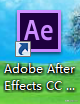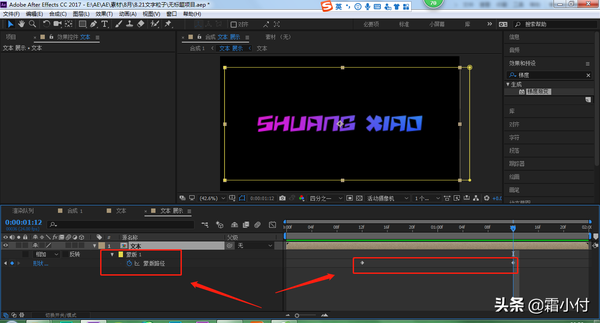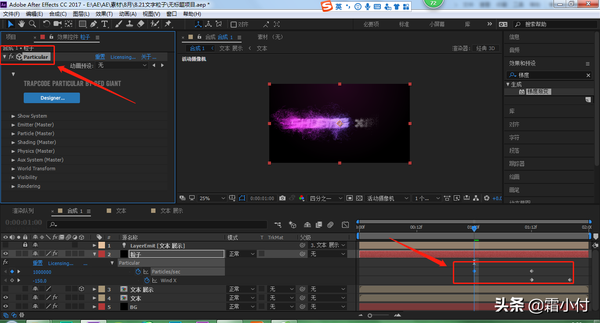ae做文字粒子效果(ae图片飘散成粒子效果)
效果图
前面两天的教程字数都是非常的多,难度系数也有点偏大,今天我们来做点简单的粒子教程(每天5分钟,充实一整天)
教程
1、
- 首先打开我们的AE
2、
- 新建一个合成,1280*720px,持续时间5秒,黑色画布
3、
- 点击文字工具,命名为文本,在画布上写出我们的主题
- 在效果栏搜索四色渐变拖入文本图层中,将颜色改为自己喜欢的
- 点击文字图层,预合成,命名为文本
- 点击文本图层,在点击矩形工具,在画布左边新建一个矩形蒙版
- 时间线移动到12帧,将蒙版路径打上关键帧,时间线移动到1秒12帧,蒙版全部框选文字
4、
- 点击文字图层,预合成,命名为文本展示,并隐藏图层,打开3D图层
- 在项目里,将文本合成拖入主合成中,放入最底层
- 在效果栏搜索卡片擦除、填充效果拖入文字图层中
- 在卡片擦除里,将过渡完成改为50,背面图层改为无,行数改为150,列数改为200,翻转轴改为随机,翻转方向改为反向,翻转顺序改为从右到左
- 时间线移动到12帧,将过渡完成改为75,时间线移动到1秒12帧,过程完成改为0
- 在填充李,将颜色改为白色
5、
- 新建一个纯色图层,命名为BG
- 在效果栏搜索梯度渐变,拖入BG图层中
- 将颜色改为深紫色渐变为黑色,渐变形状改为径向渐变
- 在新建一个纯色图层,命名为粒子
- 在效果栏搜索Particular,拖入粒子图层中
- 在Emitter里,将Emitter Type改为Layer,Direction改为Outwards,X Rotation改为50,Y Rotation改为340,Velocity改为5,Velocity Random改为30,Layer Emitter-Layer改为文本展示;时间线移动到1秒,将Particle改为1000000,时间线移动到1秒12帧,Particle改为0
- 在Particle里,将Life改为0.3,Life Random改为100,Sphere Feather改为0,Size改为1,Size Random改为10,Opacity改为70
- 在Physics里,将Gravity改为-500,Air-Air Resistance改为3,Wind Y改为90,Wind Z改为25;时间线移动到1秒12帧,将Wind X改为-150,时间线移动到1秒20帧,Wind X改为-250;Turbulence Field-Affect Size改为12,Affect Position改为450,Scale改为14
- 在Aux System里,将Emit改为Continuously,Particle改为100,Life改为0.3,Blend Mode改为Screen,Size改为1,Color From Main改为100
- 在Rendering里,将Motion Blur-Motion Blur改为On
6、
- 这样我们的动画就做好了
结语:今天教程是非常轻松,简单的,效果也还不错,大家可以去试试(新知识点0个)
赞 (0)